bigemap导出高程值数据的操作方法
- 时间:2020-11-03 13:57
- 来源:下载吧
- 编辑:weijiayan
bigemap这款软件是一款功能非常丰富的地图软件,通过这款软件能够完成在电脑上对地图的一些编辑操作,还可以将编辑过的地图界面下载到软件中进行保存,有时候在我们选择下载的地图区域中有一些高程值数据,如果单独的导出下载地图的话这些值不会被一并导出,所以需要用户自己设置单独导出这个高程值,接下来小编就跟大家分享一下bigemap导出高程值的具体操作方法吧,有需要的朋友赶紧一起来看看小编分享的这个方法,希望这篇方法教程能够对大家有所帮助。

方法步骤
1.首先第一步我们打开软件之后,在地图源中选择谷歌地图,然后点击左上角的编辑按钮,在出现的编辑工具栏中对想要导出的地图位置进行绘制编辑。

2.接下来我们选择导出含高程值的点,如下图中所示先拾取选取地图区域中的高程,右键新建图层之后在打开的菜单中选择即可。
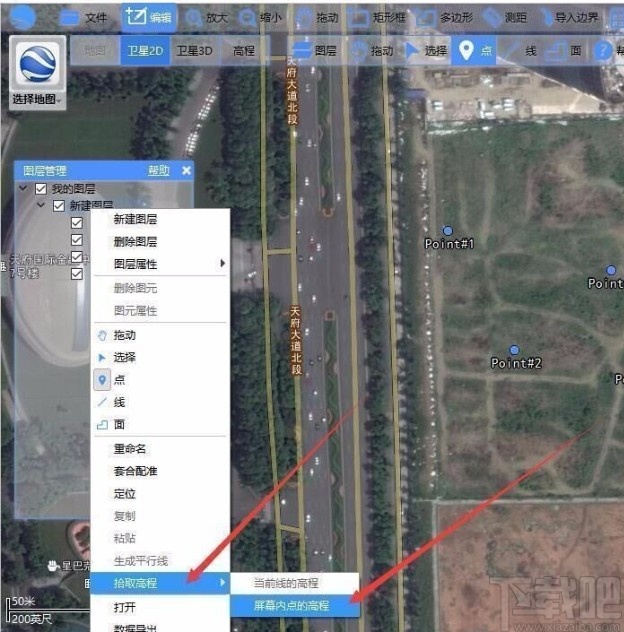
3.另外我们也可以直接导出任意一条线的高程值,如下图中,选择一条线并进行标记,然后拾取高程点,在过程中要确保当前屏幕右下角显示有海拔高度。
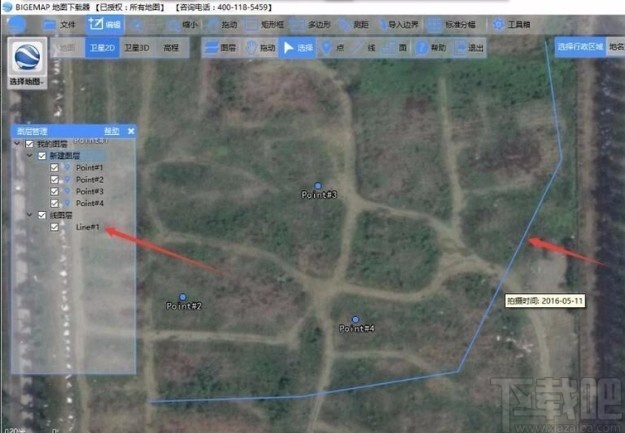
4.之后点击上方图层管理中的线文件选项,选择拾取高程之后,可以选择当前线的高程。

5.接下来就会弹出下图所示的对话界面了,我们在其中点击三点按钮来选择想要保存高程拾取的路径位置,选择之后点击提取按钮就可以开始导出提取高程值的文件。
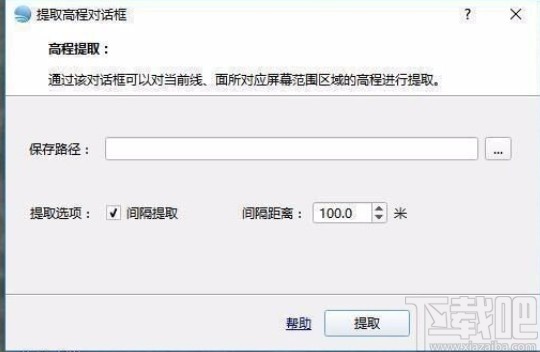
6.最后导出完成之后,我们打开导出保存的文件可以看到导出保存高程值的一些数据信息,如下图中所示。
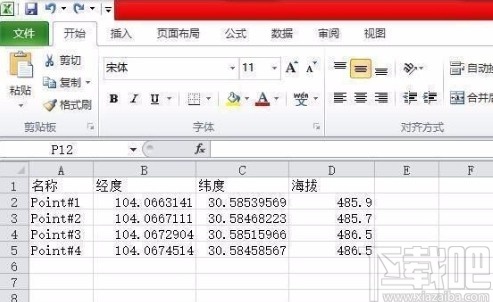
以上就是小编今天跟大家分享的使用bigemap这款软件的时候导出高程值数据的具体操作方法,有需要的朋友可以试一试这个方法,希望这篇方法教程能够帮到大家。
最近更新
-
 淘宝怎么用微信支付
淘宝怎么用微信支付
淘宝微信支付怎么开通?9月5日淘宝公示与微信
- 2 手机上怎么查法定退休时间 09-13
- 3 怎么查自己的法定退休年龄 09-13
- 4 小红书宠物小伙伴怎么挖宝 09-04
- 5 小红书AI宠物怎么养 09-04
- 6 网易云音乐补偿7天会员怎么领 08-21
人气排行
-
 易剪辑给视频添加马赛克的方法
易剪辑给视频添加马赛克的方法
易剪辑是一款功能强大的视频编辑软件,该软件体积小巧,但是给用
-
 爱拍电脑端调整视频播放速度的方法
爱拍电脑端调整视频播放速度的方法
爱拍电脑端是一款功能齐全的视频编辑软件,该软件界面直观漂亮,
-
 snapgene下载安装方法
snapgene下载安装方法
snapgene是一款非常好用的分子生物学模拟软件,通过该软件我们可
-
 ae2020导出视频的方法
ae2020导出视频的方法
ae这款软件的全称是AfterEffects,是一款世界著名的拥有影像合成
-
 mouse rate checker下载安装方法
mouse rate checker下载安装方法
mouseratechecker是一款检测鼠标DPI和扫描率综合性能的软件,可以
-
 packet tracer汉化操作方法
packet tracer汉化操作方法
CiscoPacketTracer是一款思科模拟器,它是一款非常著名的图形界面
-
 manycam下载使用方法
manycam下载使用方法
manycam是一款非常实用且功能强大的摄像头美化分割软件,它拥有非
-
 ms8.0下载安装的方法
ms8.0下载安装的方法
MaterialsStudio8.0是一款功能强大的材料模拟软件,模拟的内容包
-
 blender设置中文的方法
blender设置中文的方法
blender是一款开源的跨平台全能三维动画制作软件,该软件功能十分
-
 blender复制物体的方法
blender复制物体的方法
blender是一款高效实用的跨平台全能三维动画制作软件,该软件不仅

